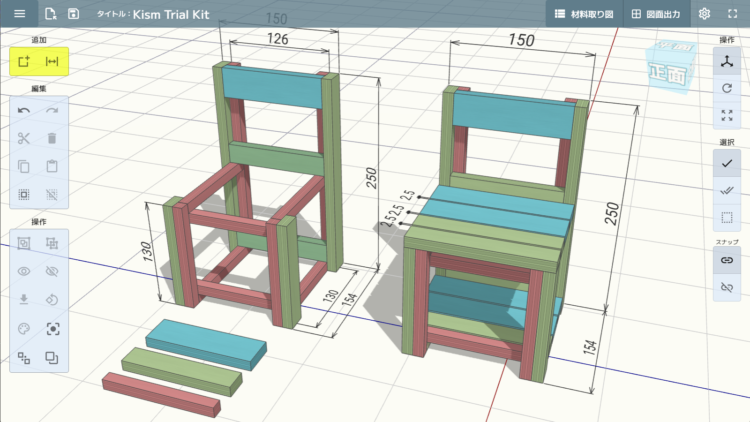Chromebook版 caDIY3D

DIY、日曜大工に使える簡単操作の3D CADアプリ Windows版『caDIY3D-X』をベースに、GIGAスクール構想でも広く採用されたChromebookに対応した、Chromebook版『caDIY3D for Education』を開発しました。
動作環境
| OS | Android9.0以降のOS(Android12.0以降を推奨) |
|---|---|
| メモリ | 4GB以上(8GB以上推奨) |
| モニタ | 1366 x 768 pixel以上 |
| インタフェース | タッチパネル、キーボード |
| インターネット接続環境 | 不要 |
| インストール | Google Playからのインストール(あるいは管理者端末による一斉インストール) |
最新Webアプリ版はChromebookでもご利用いただけます。インストール不要で利用できますので、ご検討ください。
よくあるご質問
Q
【Chromebook版】どのようにライセンス認証を行いますか
Q
【Chromebook版】設計した図面を見ながら制作をする場合はどのようにしますか
Q
【Chromebook版】マウスを使わなくても操作できますか
Q
【Chromebook版】学校用の材料規格データを生徒用パソコンに反映させる方法
Chromebook版 無料お試し申し込み
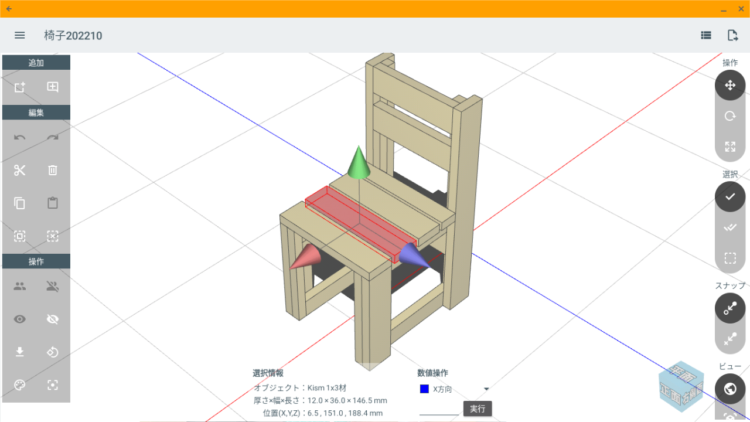
Chromebook版 イメージ
Chromebook版はお申込みいただくと1ヶ月間の試用ライセンスを発行いたします。
お申込みはこちらまで
Chromebook版 導入について
ご導入の際には、当サイトの申し込みフォームからお申込みいただくか、お取引のある教材商社様経由でご注文下さい。
また、2024年度からはKismキットとCADのセット販売も行っております。セットでご購入を検討されている場合は、Ton-tonにお問い合せ下さい。
外部サイトに移動します。
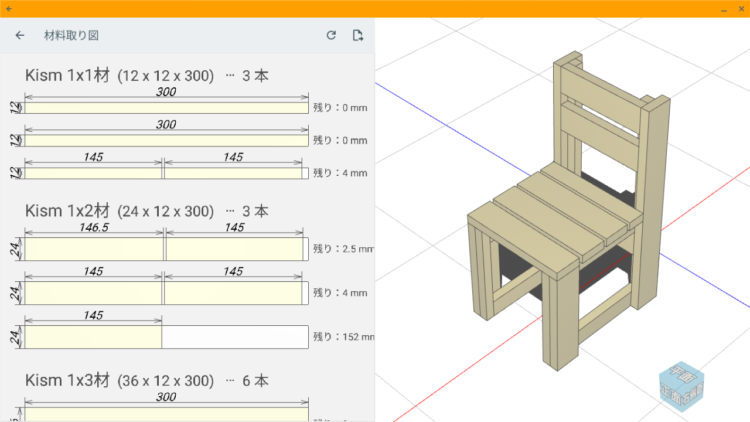
Chromebook版材料取り図
使い方動画(Kismを使った設計事例)
Chromebook版caDIY3Dの使い方動画です。例としてKism(合板DL・モジュール木工キット?)を使って本立てを設計する過程をご覧いただけます。何もない3D空間に材料を追加するところから始まり、基本的な操作の流れと本立ての設計が完成するまでの手順がご覧になれます。また動画の後半には製作時に必要となる寸法線の追加手順や材料取り図の表示方法、課題提出にも役立つ三面図(投影図)の出力方法もご覧になれます。
※合板DL・モジュール木工キットはTon-ton(教材メーカー)の登録商標です。Kism(キズム)は商標申請中です。
※Kismについて詳しくはこちら
ドキュメント
Chromebook版 導入ガイド
学校の管理者端末、組織(グループ)の端末、管理外の端末へのガイドです。管理者端末、組織(グループ)の端末に導入する場合は、ICT管理者、あるいはICT支援員に相談ください。
※ 組織の端末に導入する場合、教育委員会への申請が必要な場合があります。
※ 管理者アカウントであっても管理権限の設定によりアプリをインストールできない場合があります。その場合も教育委員会等へお問い合わせください。
“Chromebook導入ガイド(公開版)” をダウンロード chromebook_install_guide_public.pdf – 1016 回のダウンロード – 872.08 KBクイックスタート
Chromebook版 caDIY3Dで設計を始める前に、最初に知っておいて欲しい操作方法を解説します。
“クイックスタート Ver1.11” をダウンロード cadiy3d_for_edu_quick_start_v_1_11.pdf – 1014 回のダウンロード – 1.97 MBリファレンスマニュアル
Chromebook版 caDIY3Dの各機能について機能ごとに解説します。
“リファレンスマニュアル Ver1.11” をダウンロード cadiy3d_for_edu_reference_manual_v_1_11.pdf – 1065 回のダウンロード – 1.91 MBオンライン無料相談
CADの簡単なデモンストレーション・導入事例のご紹介・その他ご導入にあたっての不明点など,
なんでもお気軽にご相談ください。
30分程度~オンラインミーティングが可能です。
オンライン無料相談
CADの簡単なデモンストレーション・導入事例のご紹介・その他ご導入にあたっての不明点など,
なんでもお気軽にご相談ください。
30分程度~オンラインミーティングが可能です。